
Mac システムでランチパッドのショートカット キーを設定するにはどうすればよいですか?これは多くの Mac ユーザーにとって懸念事項であるはずです。 Mac コンピュータを日常的に使用する場合、ランチパッドのショートカット キーを設定すると、作業効率が大幅に向上します。この記事では、Mac コンピュータをより快適に使用できるように、Mac システムの起動パッドのショートカット キーを設定する方法を紹介します。 PHP エディターの Xigua が以下で詳しい答えを教えてくれます。
ステップ 1: Mac の「システム環境設定」を開いた後、「キーボード」をクリックします。
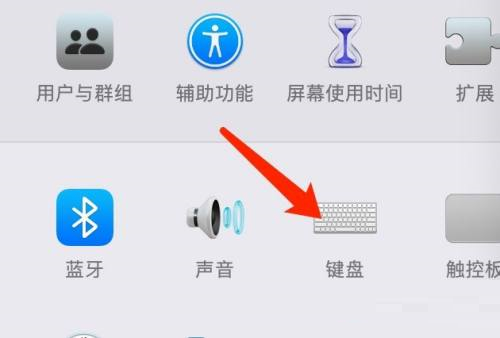
ステップ 2: キーボード設定ページで、ショートカット キーをクリックします。
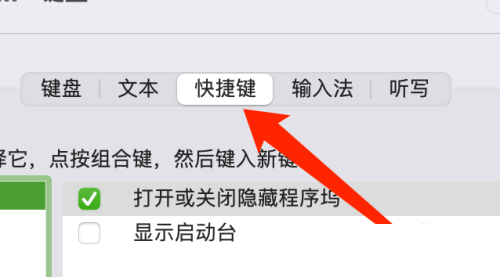
ステップ 3: Launchpad を選択した後、Launchpad ショートカット キーを入力します。
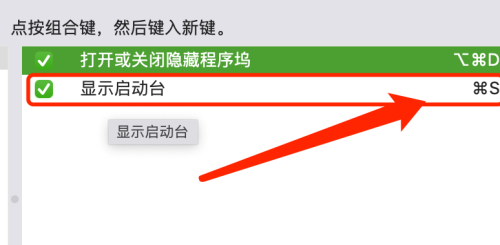
以上がMac システムで Launchpad のショートカット キーを設定する方法 - Mac システムで Launchpad のショートカット キーを設定する方法の詳細内容です。詳細については、PHP 中国語 Web サイトの他の関連記事を参照してください。